文章詳情頁
Win10如何創建虛擬機?Win10創建虛擬機教程
瀏覽:67日期:2022-08-05 11:47:06
微軟在今日推出重大更新win10 21h1,越來越多的人開始轉向使用win10系統。現在的win10操作系統中已經集成了虛擬化功能,用戶可以輕松實現操作系統下的虛擬機應用。下面小編就給大家講講如何創建虛擬機的操作方法吧。
win10創建虛擬機的詳細教程:
1、打開之后,我們點擊新建,選擇虛擬機。

2、把虛擬機設置好名字與位置,點擊下一步。
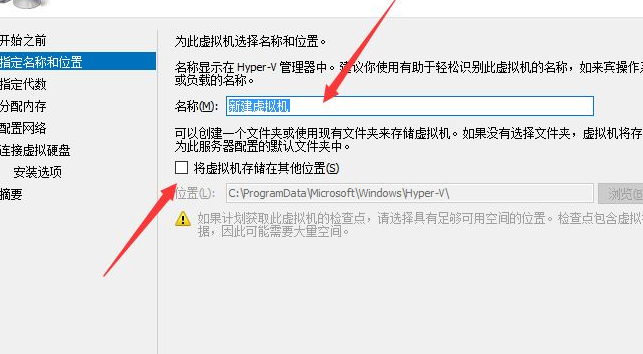
3、這里會有虛擬機的代數,這里分為2代,我們這里根據自己的需要選擇,然后點擊下一步。
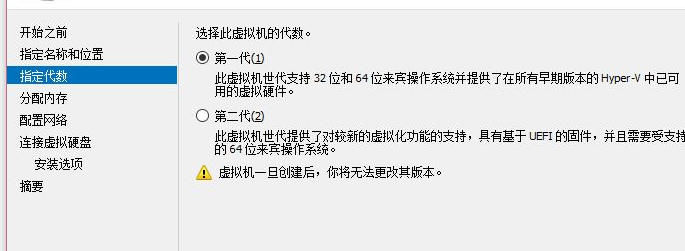
4、設置虛擬機分配內存,點擊下一步。
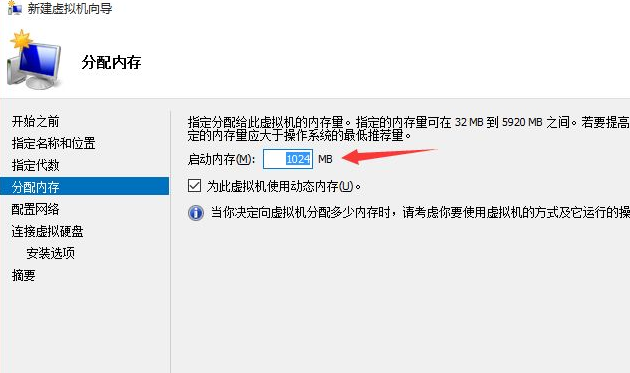
5、直接點擊下一步即可。
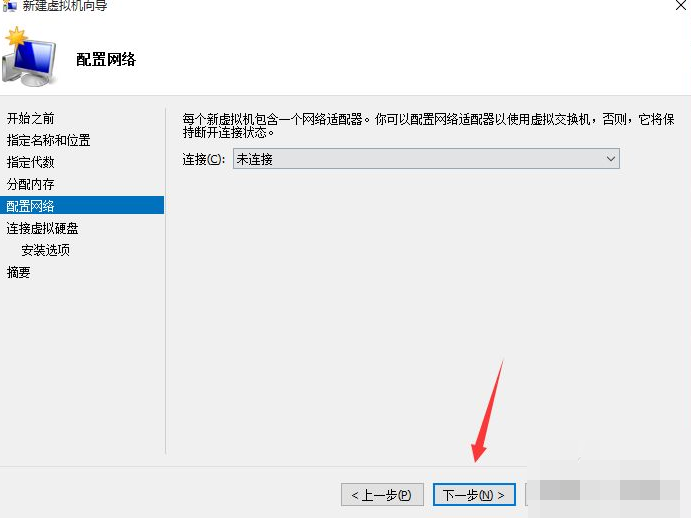
6、這里我們可以修改名字。完成之后點擊下一步。

7、然后選擇啟動的光盤位置,點擊瀏覽,然后選擇ISO文件所在位置,點擊下一步。
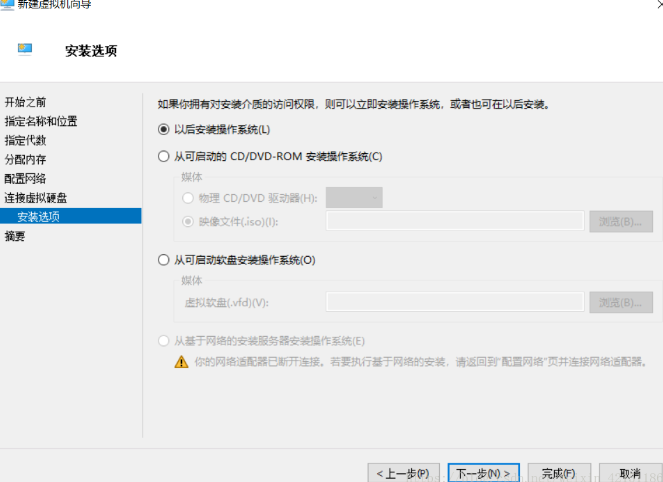
8、點擊完成即可。
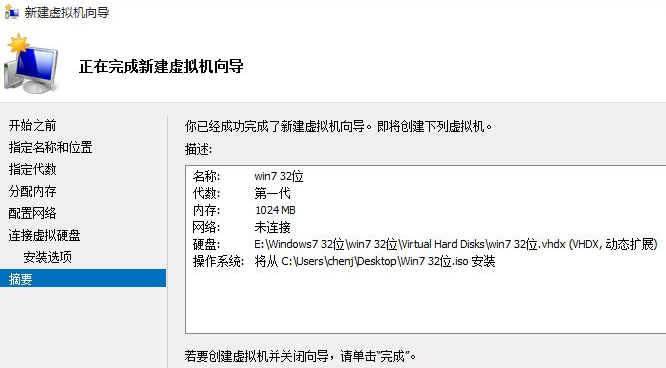
9、右擊想要安裝的虛擬機名字,選擇啟動。
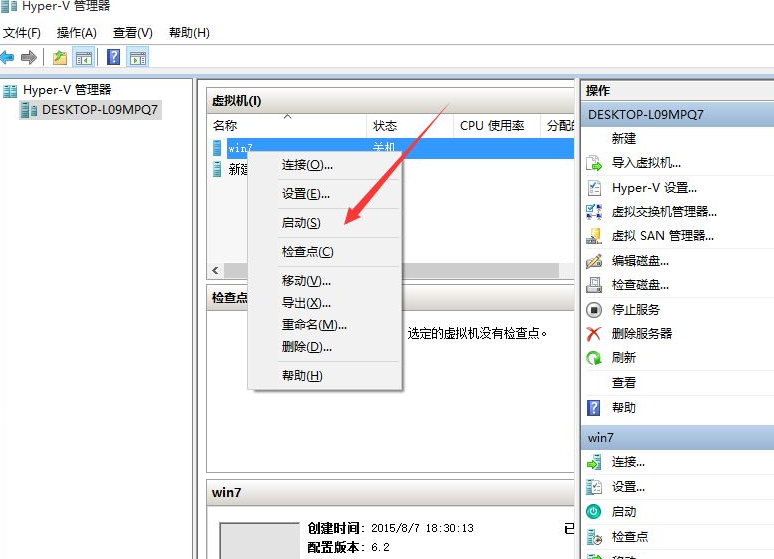
10、進屋安裝Windows界面根據一步一步操作即可。
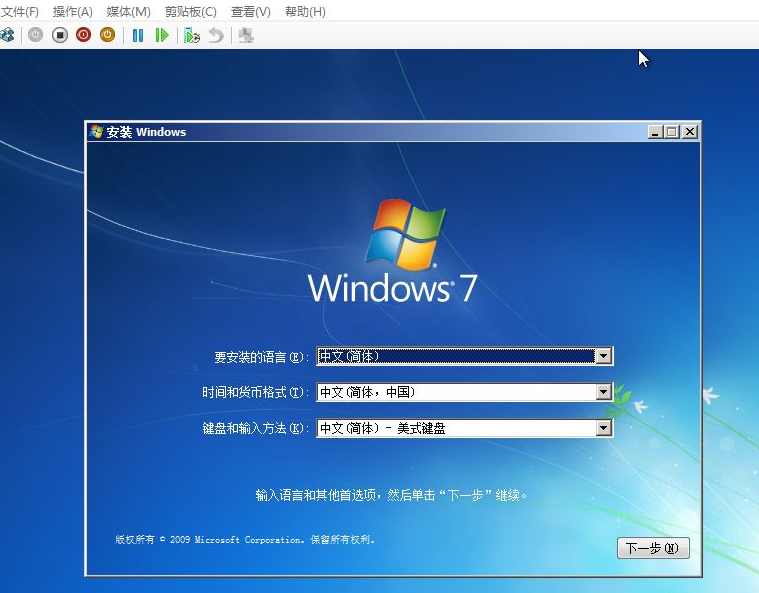
以上就是關于win10創建虛擬機怎么操作的詳細教程啦!
上一條:win10關閉自動更新方法下一條:win10老是藍屏重啟的解決方法
相關文章:
排行榜
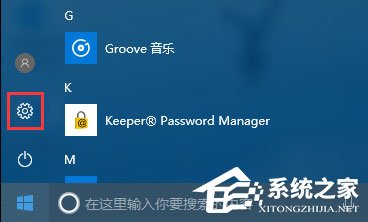
 網公網安備
網公網安備